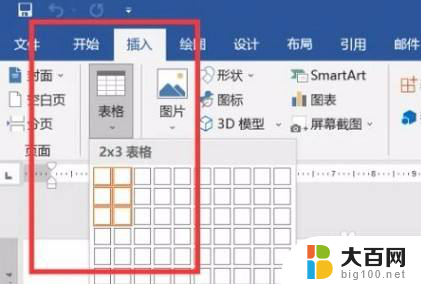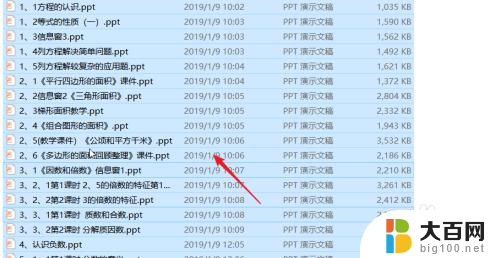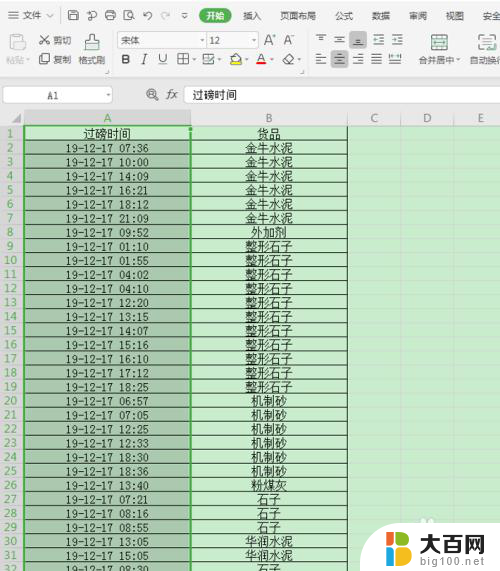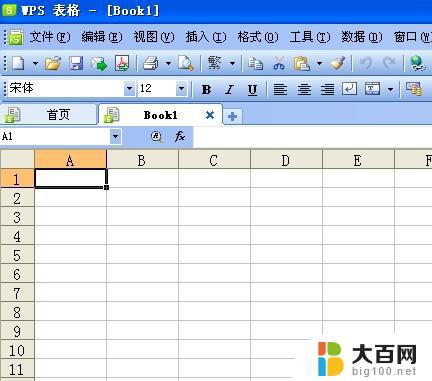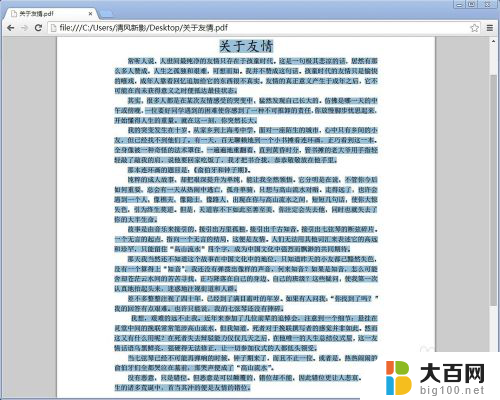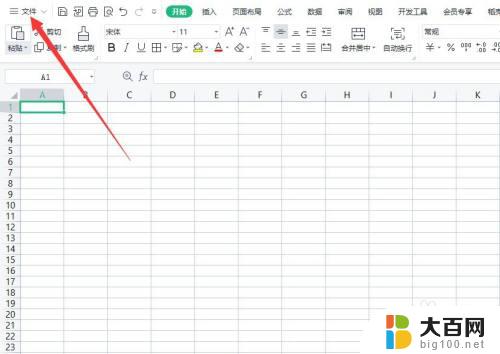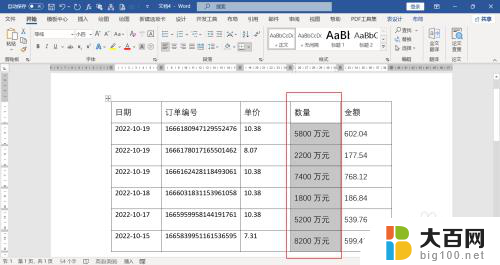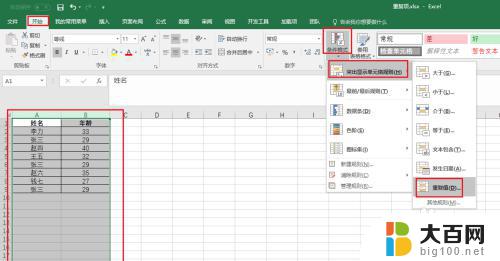复制工作表到另一个工作表格式不变 表格复制到另一个表格时如何保持原有格式
更新时间:2024-03-09 10:37:31作者:big100
在日常工作中,我们经常会遇到需要复制工作表或表格的情况,很多时候我们发现,当将一个工作表或表格复制到另一个工作表或表格时,原有的格式往往无法得以保持。这给我们的工作带来了不便和困扰。如何才能确保在复制工作表或表格的同时,保持原有的格式不变呢?本文将为大家介绍几种实用的方法,帮助大家轻松解决这个问题。
操作方法:
1.打开excel数据表
在笔记本中找到并打开已经编辑好数据的表格。
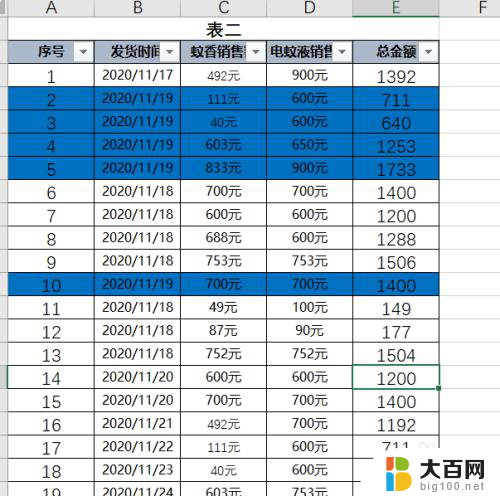
2.选择移动或复制工作表
在底端表格分页标签上面点击鼠标右键,选择并点击移动或复制工作表。
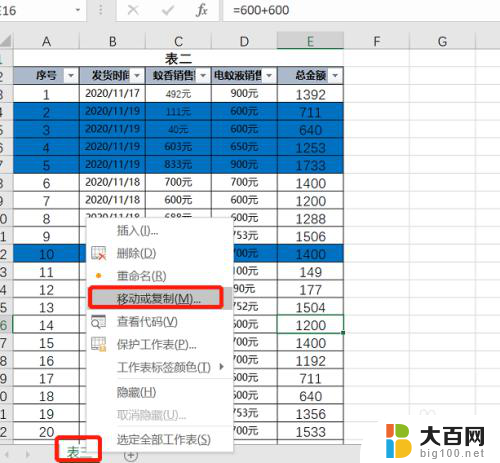
3.复制到同一工作簿
将复制的表格放在同一工作簿,选择目前的文件名。勾选建立副本。
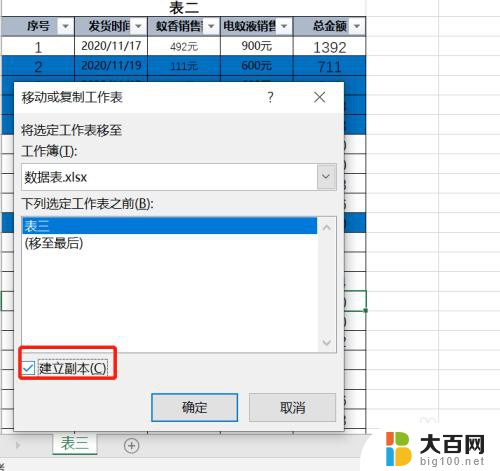
4.数据复制成功
点击确定,数据和格式完全一致的工作表复制完成。

5.
复制到不同的工作簿
复制到不同的工作簿,点击复制或移动需要的数据工作表。在弹出的界面中选择新工作簿,勾选建立副本,点击确定。表格完整复制到另一个表格中。
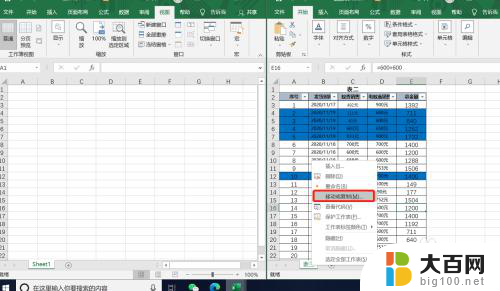
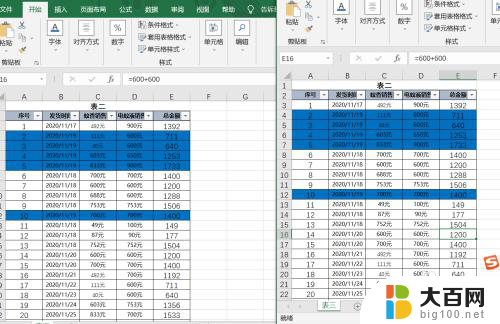
以上是关于复制工作表到另一个工作表并保持格式不变的全部内容,如果您遇到相同的情况,可以按照以上方法解决。